 |
Remplacement des cartouches d'encre vides
 Utilisation des touches de l'imprimante Utilisation des touches de l'imprimante
 À l'aide de l'ordinateur À l'aide de l'ordinateur
Vous pouvez remplacer les cartouches d'encre à l'aide des touches de l'imprimante ou de l'ordinateur. Pour plus de détails, reportez-vous à la section concernée ci-dessous.
Utilisation des touches de l'imprimante
Le tableau suivant décrit l'état des voyants et les interventions nécessaires.
|
Voyants
|
Intervention
|
|

|
Se procurer une cartouche d'encre de rechange
|
|

|
Remplacer la cartouche d'encre vide
|
 clignote, clignote,  est allumé est allumé
Pour remplacer une cartouche d'encre à l'aide de la touche  de maintenance, suivez les étapes ci-dessous. de maintenance, suivez les étapes ci-dessous.
 |
Remarque : |
 |
|
Si les illustrations indiquent comment remplacer la cartouche d'encre cyan, les instructions s'appliquent à toutes les cartouches.
|
|
 |
Assurez-vous que le voyant  de marche/arrêt est allumé, mais qu'il ne clignote pas. de marche/arrêt est allumé, mais qu'il ne clignote pas.
|
 |
Ouvrez le capot de l'imprimante.
|
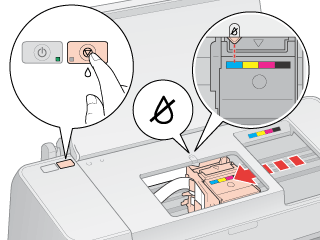
 |  |
Remarque : |
 |  |
Important : |
 |
Appuyez une nouvelle fois sur la touche  de maintenance. de maintenance.
|
Si plusieurs cartouches d'encre sont vides ou que leur niveau d'encre est faible, la tête d'impression se déplace vers le symbole  . Cela se produit chaque fois que vous appuyez sur la touche . Cela se produit chaque fois que vous appuyez sur la touche  de maintenance jusqu'à ce que toutes les cartouches d'encre vides ou dont le niveau d'encre est faible soient signalées. de maintenance jusqu'à ce que toutes les cartouches d'encre vides ou dont le niveau d'encre est faible soient signalées.
Lorsque toutes les cartouches d'encre vides ou dont le niveau d'encre est faible ont été signalées, la tête d'impression se place en position de remplacement, si vous appuyez sur la touche  de maintenance. de maintenance.
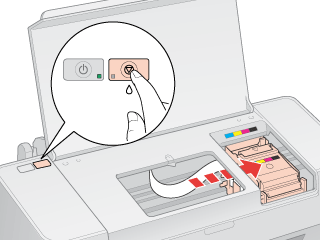
 |
Pour obtenir de meilleurs résultats, secouez la cartouche d'encre quatre ou cinq fois avant de la retirer de son emballage.
|

 |
Retirez la nouvelle cartouche d'encre de son emballage.
|
 |  |
Important : |
 |
Décollez la bande jaune du bas de la cartouche d'encre.
|
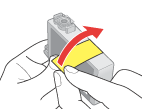
 |  |
Important : |
 |
Ouvrez le compartiment des cartouches.
|

 |  |
Important : |
 |  |
|
Veillez à ne pas toucher aux zones indiquées ci-dessous.
|
|

Appuyez sur la languette située au dos de la cartouche d'encre que vous souhaitez remplacer. Sortez la cartouche de l'imprimante en un mouvement vers le haut et éliminez-la comme il convient. Ne démontez pas la cartouche et n'essayez pas de la remplir d'encre.
 |  |
Remarque : |
 |  |
|
Si vous avez des difficultés à retirer la cartouche, tirez-la vers le haut avec un peu plus de vigueur jusqu'à ce qu'elle sorte.
|
|

 |
Placez la cartouche d'encre dans le porte cartouche par le bas. Ensuite, enfoncez la cartouche jusqu'à ce qu'elle s'enclenche.
|

 |
Lorsque vous avez fini de remplacer les cartouches, fermez le compartiment des cartouches et le capot de l'imprimante.
|
 |
Appuyez sur la touche  de maintenance. de maintenance.
|
L'imprimante déplace la tête d'impression et commence à charger le système de distribution d'encre. Cela prend environ une minute et demie. Une fois le chargement de l'encre terminé, la tête d'impression retourne à sa position initiale. Le voyant  de marche/arrêt cesse de clignoter et reste allumé. Le voyant de marche/arrêt cesse de clignoter et reste allumé. Le voyant  d'erreur s'éteint. d'erreur s'éteint.
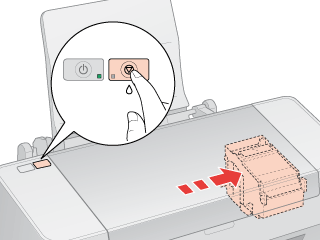
 |  |
Important : |
 |  |
Remarque : |
Vous pouvez surveiller l'état des cartouches d'encre depuis votre ordinateur et y afficher les instructions permettant de remplacer une cartouche qui est vide ou l'est quasiment.
Pour remplacer une cartouche d'encre, cliquez sur Comment faire dans la fenêtre EPSON Status Monitor. Suivez les instructions qui vous sont données.
Pour plus d'informations au sujet du remplacement des cartouches d'encre à l'aide de l'ordinateur, reportez-vous à la section ci-dessous.
 Reportez-vous à la section Utilisation d'EPSON Status Monitor 3 (Windows) Reportez-vous à la section Utilisation d'EPSON Status Monitor 3 (Windows)
 Reportez-vous à la section Utilisation d'EPSON Status Monitor
(Mac OS X) Reportez-vous à la section Utilisation d'EPSON Status Monitor
(Mac OS X)
 |
Remarque : |
 |
|
Si un problème de communication existe entre l'imprimante et votre ordinateur, les instructions qui expliquent comment remplacer une cartouche d'encre n'apparaissent pas. Dans ce cas, vous pouvez remplacer la cartouche à l'aide des touches de l'imprimante.
|
|
|  |

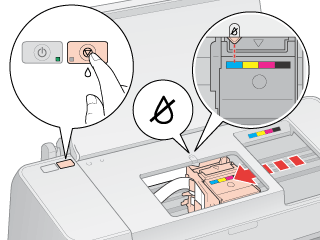
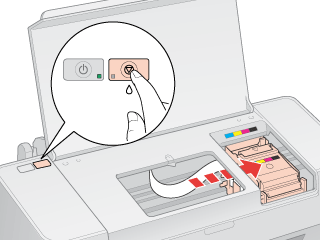

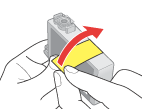




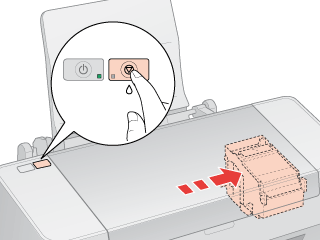



 Utilisation des touches de l'imprimante
Utilisation des touches de l'imprimante

 clignote,
clignote,  est allumé
est allumé de maintenance, suivez les étapes ci-dessous.
de maintenance, suivez les étapes ci-dessous.

 de marche/arrêt est allumé, mais qu'il ne clignote pas.
de marche/arrêt est allumé, mais qu'il ne clignote pas.

 est vide, ou son niveau d'encre est faible.
est vide, ou son niveau d'encre est faible. Voir
Voir 



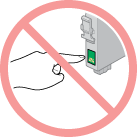


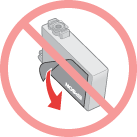




 Haut
Haut